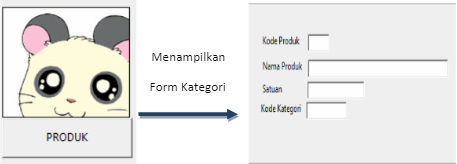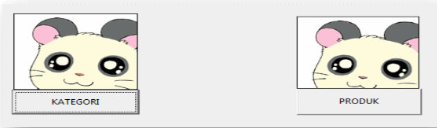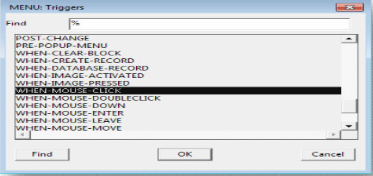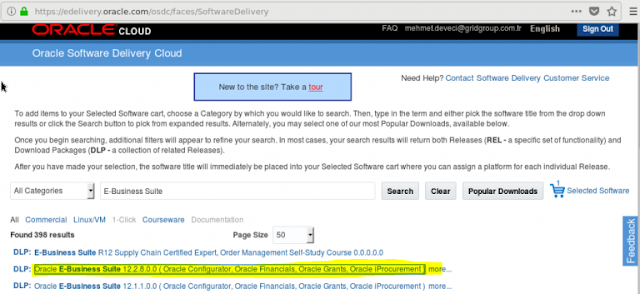Oracle EBS ( E-Business Suite )
EBS terdiri dari modules;
- Oracle Customer Relationship Management
- Oracle Customer Service Management
- Oracle Financials
- Oracle Human Resource Management System (HRMS)
- Oracle Projects Portfolio
- Oracle Supply Chain Applications
- Oracle Advanced Procurement
- Oracle Value Chain Planning
- Oracle Value Chain Execution (Logistics)
Modul-modul ini juga mencakup sub-modul dan sangat penting untuk mengetahui modul mana yang dilisensikan sebelum memulai instalasi.
Installation EBS 12.2
Pada artikel ini akan menginstal Oracle EBS di Oracle Linux 6.5. Silakan ikuti baca "Install Oracle Linux 7 with GUI" atau Install Oracle Solaris di VirtualBox jika belum tahu cara menginstal.
Pada artikel ini akan menggunakan instalasi Vision, karena Vision gratis dan juga menyertakan data sampel.
Catatan : Tidak ada instalasi/konfigurasi yang berbeda antara Vision dan Fresh. Untuk instalasi ini hanya memerlukan sedikit lebih banyak ruang sesuai dengan Aplikasi Oracle, inilah spesifikasi yang digunakan;
Root Disk : 50 GB
EBS Directory : 400GB
Memory : 16GB RAM
CPU : 4 CPU
Basis data dan EBS akan berada di host yang sama tetapi juga dapat diakukan secara terpisah
Hal pertama adalah menginstal paket pra-instal untuk EBS dan database.
Catatan Penting: disini memerlukan internet di host ini jika tidak, maka harus menginstal semuanya secara manual, namun pada artikel ini sudah memiliki internet.
Untuk menginstal rpm pra-instal untuk EBS, harus mengubah entri di bawah ini dari 0 menjadi 1, untuk mengaktifkan repositori itu
/etc/yum.repos.d/public-yum-ol6.repo
[ol6_addons]
enabled=0
to
enabled=1
yum install -y oracle-ebs-server-R12-preinstall
yum install –y oracle-rdbms-server-12cR1-preinstall
Disable selinux configuration from “enforcing” to “disabled”
vi /etc/selinux/config
SELINUX=enforcing
to
SELINUX=disabled
Langkah selanjutnya adalah Stop and disable firewal
service iptables stop
service ip6tables stop
chkconfig --level 0123456 ip6tables off
chkconfig --level 0123456 iptables off
Modify hosts file as in the syntax
[ip_address] [node_name].[domain_name] [node_name]
[root@ebstest ~]# cat /etc/hosts
127.0.0.1 localhost.localdomain localhost
10.10.6.15 ebstest.localdomain ebstest
Periksa konfigurasi batas, paket pra-instal mengonfigurasi semua parameter ini secara otomatis, disini hanya perlu mengonfirmasinya sesuai dengan Dokumen Oracle
vi /etc/security/limits.conf
# oracle-rdbms-server-11gR2-preinstall setting for nofile soft limit is 1024
oracle soft nofile 4096
# oracle-rdbms-server-11gR2-preinstall setting for nofile hard limit is 65536
oracle hard nofile 65536
# oracle-rdbms-server-11gR2-preinstall setting for nproc soft limit is 2047
oracle soft nproc 2047
# oracle-rdbms-server-11gR2-preinstall setting for nproc hard limit is 16384
oracle hard nproc 16384
# oracle-rdbms-server-11gR2-preinstall setting for stack soft limit is 10240KB
oracle soft stack 10240
# oracle-rdbms-server-11gR2-preinstall setting for stack hard limit is 32768KB
oracle hard stack 32768
* soft nofile 4096
* hard nofile 65536
* soft nproc 2047
* hard nproc 16384
* soft stack 10240
* hard stack 32768
Tambahkan direktori folder oraInventory ke dalam file “oraInsta.loc”
vi /etc/oraInst.loc
inventory_loc=/u01/oracle/oraInventory
inst_group=oinstall
Kernel Parameter Configurations
vi /etc/sysctl.conf
kernel.semmsl 2561
kernel.semmns 320001
kernel.semopm 1001
kernel.semmni 1421
kernel.shmall 20971524
kernel.shmmax Half the size of the physical memory (in bytes), and at least 42949672952
kernel.shmmni 4096
kernel.msgmax 8192
kernel.msgmnb 65535
kernel.msgmni 2878
fs.file-max 6815744
fs.aio-max-nr 1048576
net.ipv4.ip_local_port_range 9000 655003
net.ipv4.tcp_tw_recycle 05
net.core.rmem_default 262144
net.core.rmem_max 4194304
net.core.wmem_default 262144
net.core.wmem_max 1048576
Untuk menjalankan instalasi rapidwiz, dengan menggunakan port 5901-5910 pastikan terbuka port tersebut. (Setiap kali menjalankan vncserver, port akan mulai dari 5901, 5902 …. 5910 sehingga hanya dapat membuka satu port 5901 untuk vncviewer)
yum install tigervnc-server
yum install xterm
yum install twm
yum install xhost
yum install firefox
Tautkan kembali Perpustakaan Sinbolik
Berikut adalah catatan yang sangat penting untuk download Oracle EBS dari delivery.oracle.com dan pastikan cara mengetik seperti pada tangkapan layar, bahkan satu huruf besar pun mempengaruhi mengubah pencarian.Demikian artikel untuk konfigurasi atau setting sebelum melakukan tahap installasi Oracle EBS. Silahkan melanjutkan ke “Cara Install Oracle EBS ( E-Business Suite 12.2.6 ) - II. untuk melakukan Install Oracle EBS

akan terlihat seperti gambar berikut :